楽天モバイル、iPhone 15の予約・購入方法 全手順
当記事では、楽天モバイルでiPhoneを購入し、同時に回線契約する際の手順や注意点を説明していきます。間もなく発表が見込まれるiPhone 15の購入時に役立ててください。
= この記事の目次 =
新型iPhoneの販売を手掛けるドコモ、au、ソフトバンクの携帯3社では、新型iPhoneの予約注文と購入手続きは別物として扱います。ユーザーが新型iPhoneを予約し、携帯会社側で在庫の確保ができたら、購入手続きの案内メールが送られてくるという手順を踏みます。従って、予約はしたものの購入手続きをしなかったら、その予約は自動的にキャンセルになります。
しかし楽天モバイルでは、この予約注文にあたる手続きがなく、いきなり購入手続きになります。恐らくiPhone 15も同様だと思われます。他社の予約手続きに慣れている方は戸惑うかもしれませんが、予約注文がないことで受けるデメリットは特にないと思うので(出荷前ならキャンセル可能)、気にする必要はありません。
機種を選択する
楽天モバイル公式サイトの「iPhone一覧」ページにアクセスして購入する機種を選択します。楽天モバイルが取り扱うiPhoneの機種は、iPhone 14とiPhone 13シリーズの各機種とiPhone SE(第3世代)です。
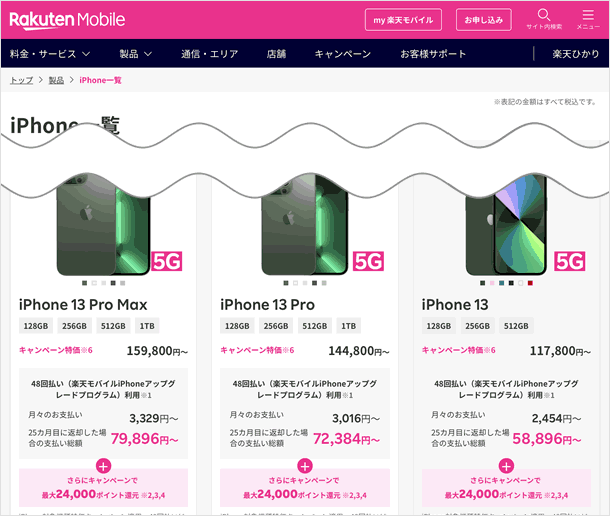
楽天モバイルのSIMのみを申し込む方は、公式サイトの上部にある「お申し込み」ボタンをタップして手続きを進めてください。
「購入する」をタップする
[iPhone○○を購入する]をタップします。なお、その下にある「料金シュミレーション」で、「カラー」「容量」「お支払い方法」「オプション」を選択すると、料金のシュミレーションをすることができます。
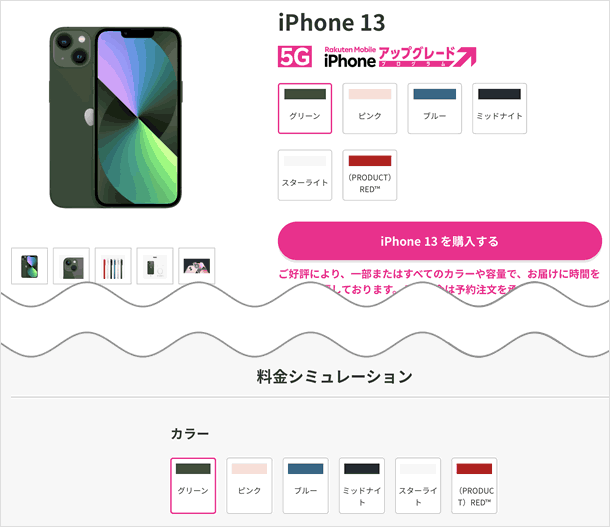
カラー・メモリ・お支払い回数を選択する
カラー
iPhoneのカラーを選択します。
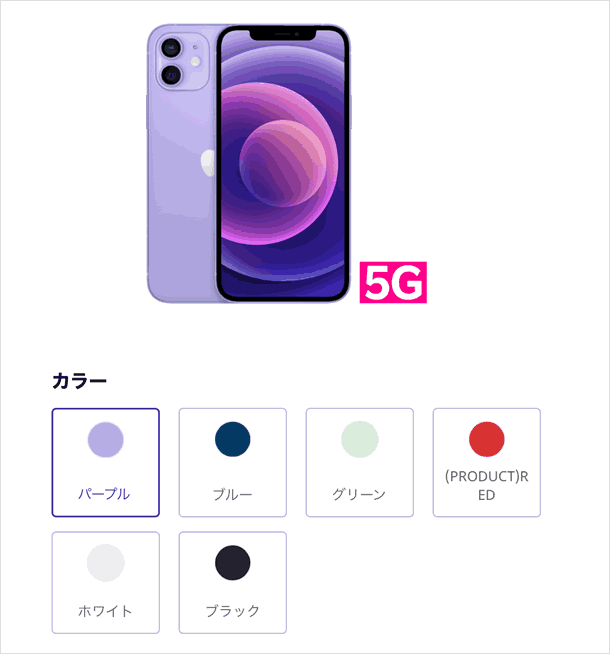
メモリ
iPhoneのメモリ容量を選択します。
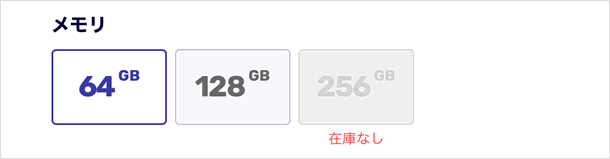
お支払い回数
お支払い回数を[48回払い・24回払い・一括価格]から選択します。48回払いができるのは楽天カードのみです。24回払いを楽天カード以外のクレジットカードですると、クレジットカード各社が定めた分割手数料がかかります。

「カートに追加する」をタップする
カラー・メモリ容量・お支払い回数を選択したら、 [カートに追加する]をタップしてください。

製品オプション・アクセサリー
「製品オプション・アクセサリー」のポップアップが表示されます。ここでは、製品保証サービスやケース・充電器などのアクセサリーを購入することができます。
製品保証
「故障紛失保証with Apple Care Services」は機種ごとに定められた月額料金を支払うことで、故障や盗難、紛失時に補償を受けられるサービスです。同オプションは初めから[選択済み]になっているので、必要なければチェックを外してください。
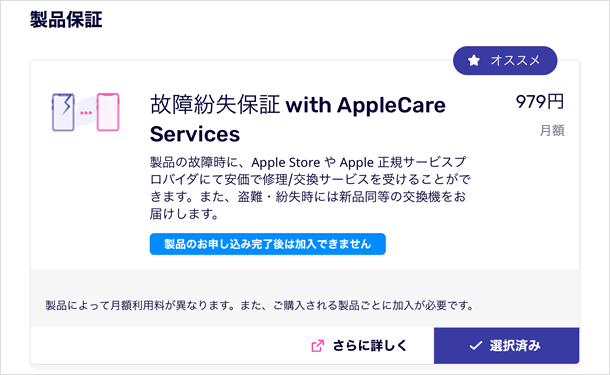
「故障紛失保証with Apple Care Services」の月額料金はiPhone SEが800円、iPhone 14 / 13 / 13 miniが1,120円、iPhone 14 Plus1,450円がiPhone 14 Pro / 14 Pro Max / 13 Pro / 13 Pro Maxが1,460円。iPhoneが故障した際に安価で修理・交換サービスを受けられるほか、盗難・紛失時にAppleから新品または新品同等の交換品を受け取ることができます。
⇒ 【公式】故障紛失保証with Apple Care Services
アクセサリー
ケースや充電器などのアクセサリーを購入できます。それぞれの商品の[購入する]をタップするとカートに追加されます。
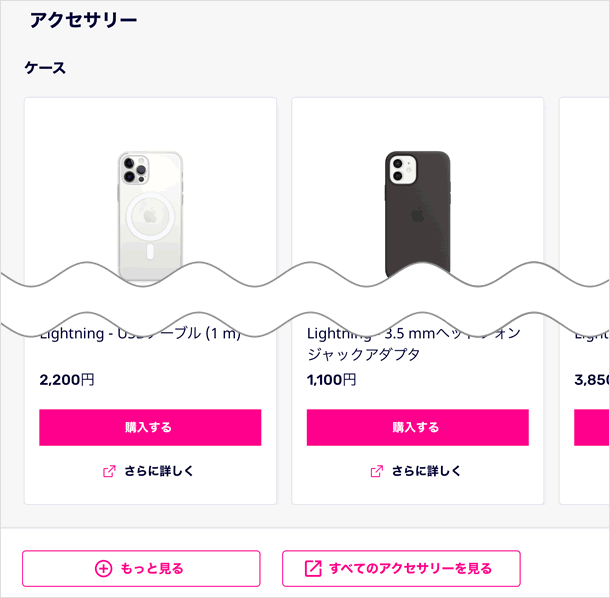
「続けてプラン選択へ進む」をタップする
選択オプションとアクセサリー購入の選択ができたら、[続けてプラン選択へ進む]をタップしてください。

楽天モバイルでは、iPhone本体のみを購入して、回線契約をしないことも可能です。iPhone本体のみを購入する方は、[この内容で申し込む]を選択して手続きを進めてください。
プラン選択をする
「プランを選択する」をタップする
楽天モバイルの料金プランは「楽天最強プラン」のみです。[プランを選択する]をタップしてください。
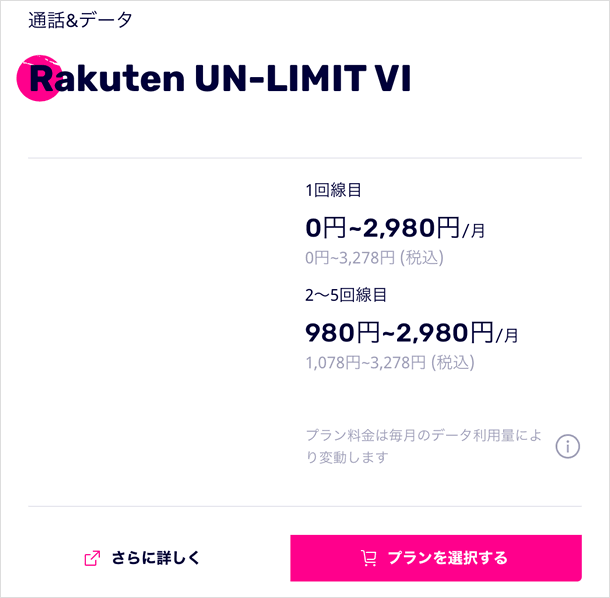
「オプションサービス」を選択する
「楽天最強プラン」のオプションサービスを選択します。希望するオプションにチェックをつけてください。
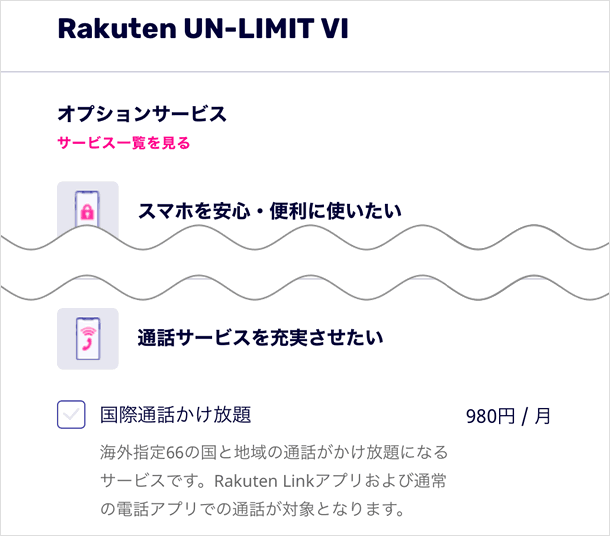
ノートン モバイルセキュリティ:220円/月
スマホ操作遠隔サポート:550円/月
楽天モバイルWiFi byエコネクト:398円/月
あんしんコントロール by i-フィルター:330円/月
国際通話かけ放題:980円/月
プランに含まれているサービス
「留守番電話」「着信転送/通話保留」「割込通話/通話保留」はプランに含まれているため、別途料金はかかりません。
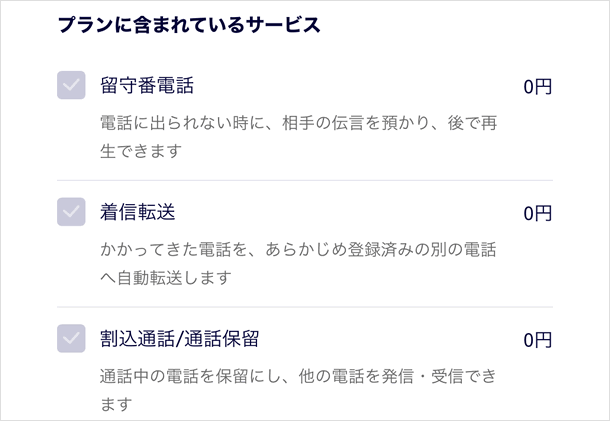
SIMタイプを選択する
SIMタイプを[nanoSIM]または[eSIM]から選択します。
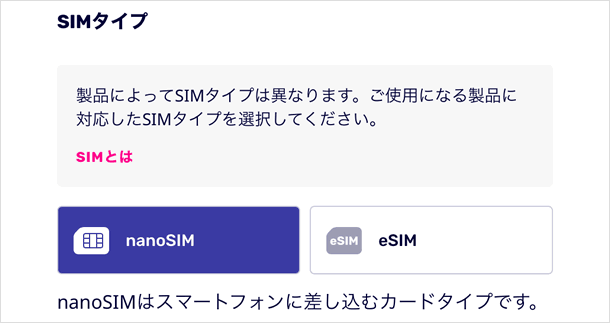
iPhoneのデュアルSIM機能を活用して、他社と楽天モバイルの2つのSIMを使いたい方は、eSIMを選択してください。eSIMの設定方法は以下の記事で詳しく解説しています。
「この内容で申し込む」をタップする
オプションサービスとSIMタイプを選択したら、[この内容で申し込む]をタップしてください。
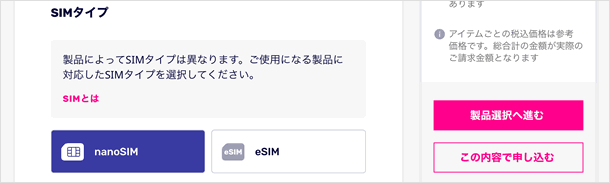
楽天会員ログインをする
「楽天会員ログイン」の画面が表示されます。すでに楽天会員の方は、[ユーザID]と[パスワード]を入力して[ログイン]をタップしてください。まだ楽天会員に登録していない方は、「楽天会員に新規登録(無料)してサービスを利用する」をタップして会員登録を進めて下さい。
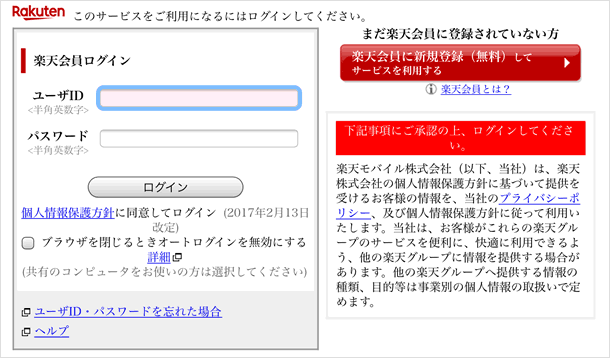
契約者情報の確認と本人確認をする
契約者情報を確認する
楽天の会員情報に基づき「契約者情報」が表示されます。氏名・電話番号・住所などに間違いがないか確認します。訂正する箇所がある場合は、「契約者情報の変更」をタップして内容を変更してください。
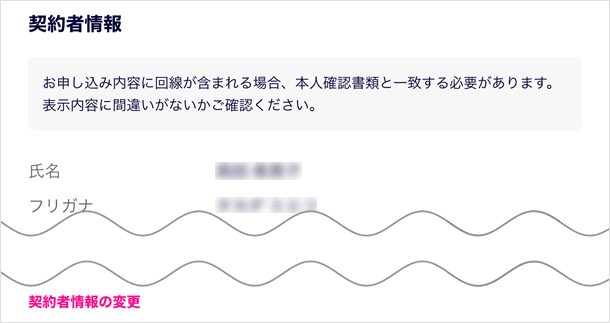
本人確認書類について
本人確認書類として使えるものは以下の通りです。本人確認の方法は「書類をアップロードで確認」と「受け取り時に自宅で確認」の2通りあり、どちらの方法をとるかによって、使用できる本人確認書類が異なります。
「書類をアップロードで確認」する場合
・運転免許証
・運転経歴証明書
・マイナンバーカード(個人番号カード)
・精神障がい者保健福祉手帳
・療育手帳
・身体障がい者手帳+補助書類
・健康保険証+補助書類
・日本国パスポート+補助書類
・住民基本台帳カード+補助書類
「受け取り時に自宅で確認」する場合
・運転免許証
・マイナンバーカード(個人番号カード)
・日本国パスポート+補助書類
以下のケースに該当する場合、本人確認書類の他に、補助書類もアップロードする必要があります。
・本人確認書類に「身体障がい者手帳・健康保険証・日本国パスポート・住民基本台帳カード」のいずれかを選択した場合
・本人確認書類に住所の記載がない場合、または記載の氏名・住所が最新ではない場合
補助書類として使えるもの
・住民票
・公共料金の請求書・領収書
・届出避難場所証明書
※補助書類を使用する際には細かい注意点があるため、公式サイトの「本人確認書類」のページで確認してください。
利用者が18歳以上20歳未満の場合
以下の書類も必要となります。
・保護者の本人確認書類
・法定代理人同意書兼支払名義人同意書
※公式サイトからダウンロード・印刷して記入
利用者が18歳未満の場合
・楽天モバイルショップ(店頭)でのみ、申し込み可能
・申し込みの際は子供と保護者の2名で来店し、それぞれ本人確認が必要
詳しくは以下の公式ページをご確認ください。
本人確認をする方法
本人確認をする方法は、「書類画像をアップロードで確認」と「受け取り時に自宅で確認」の2通りあります。「書類画像をアップロードで確認」は、運転免許証などの本人確認書類をWeb申し込み時にアップロードする方法です。「受け取り時に自宅で確認」は、Web申し込み時に本人確認は必要なく、商品を自宅で受け取る際に、配達員に本人確認書類を提示する方法です。
「書類画像をアップロードで確認」する場合
「本人確認」の項目で[書類画像をアップロードで確認]を選択します。

「本人確認書類」の欄の[運転免許証]をタップすると選択肢が表示されるので、本人確認書類として使用する書類を選択します。
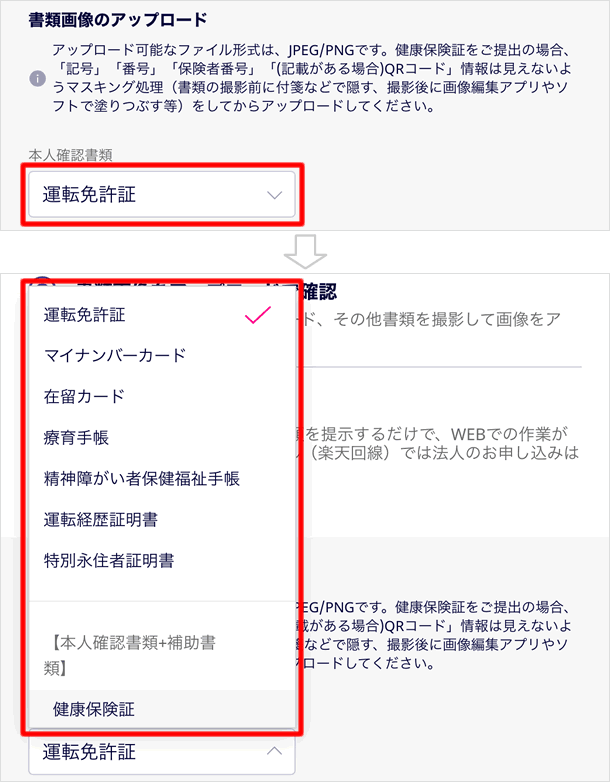
使用する本人確認書類を選択したら、[表面を読み取る]をタップして、[フォトライブラリ] [写真またはビデオを撮る] [ブラウズ]のいずれから、画像の取得方法を選択します。本人確認書類をこれから撮影する方は「写真またはビデオを撮る」を選択して撮影してください。すでに画像が端末内に保存してある方は「フォトライブラリ(写真アプリ)」か「ブラウズ(iCloud Drive)」から、画像ファイルを選択してください。
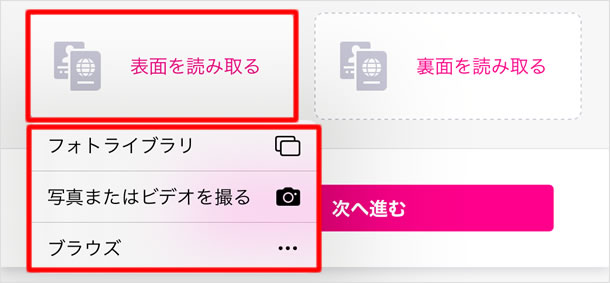
本人確認書類の種類によって、本人確認書類の裏面や補助書類のアップロードが必要な場合があります。表示に従って読み取ってください。
「受け取り時に自宅で確認」する場合
「本人確認」の項目で[受け取り時に自宅で確認]を選択します。
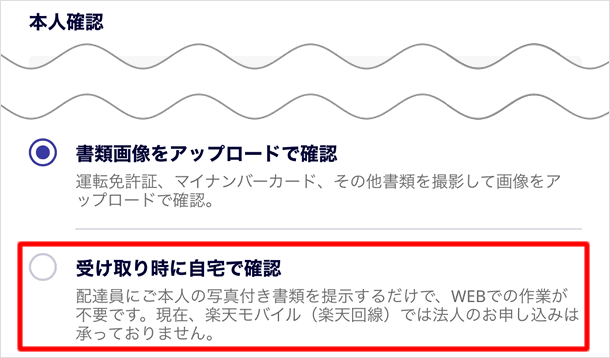
自宅で商品を受け取る際に、配達員に本人確認書類を提示して本人確認をします。申し込みをした契約者本人のみ受け取りが可能で、家族や代理人が受け取ることはできません。
次へ進む
契約者情報の確認と、本人確認方法の選択、書類のアップロードができたら、[次へ進む]をタップしてください。

電話番号の選択をする
現在の電話番号をそのまま使用するか、新しい電話番号を使用するかを、[他社から乗り換え(MNP)] [選べる電話番号サービス] [新規電話番号を取得]から選択します。
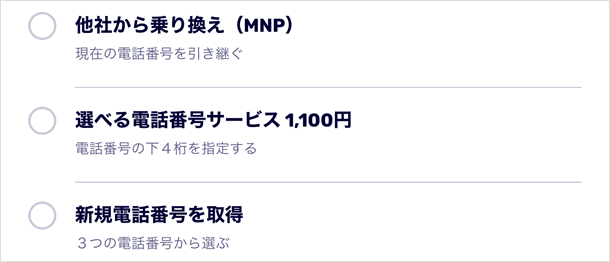
「他社から乗り換え(MNP)」の場合
「他社から乗り換え(MNP)」を選択した場合、[電話番号] [MNP予約番号] [有効期限]を入力してください。
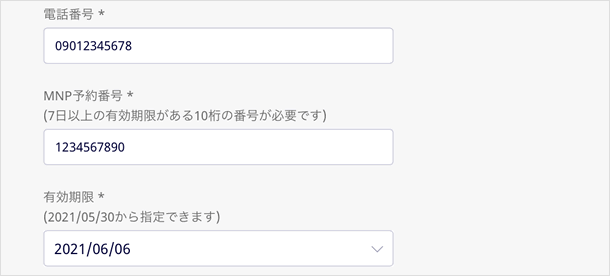
MNP予約番号の有効期限は、7日以上残っている必要があります。有効期限が足りない場合は、MNP予約番号を取り直してから申し込んでください。
「選べる電話番号サービス」の場合
初回のみ1,100円(税込み)支払うことで、電話番号の下4桁を好きな数字にすることができます。希望の下4桁 を入力して[検索する]をタップすると、電話番号の候補が表示されるので、使用する電話番号を選択します。
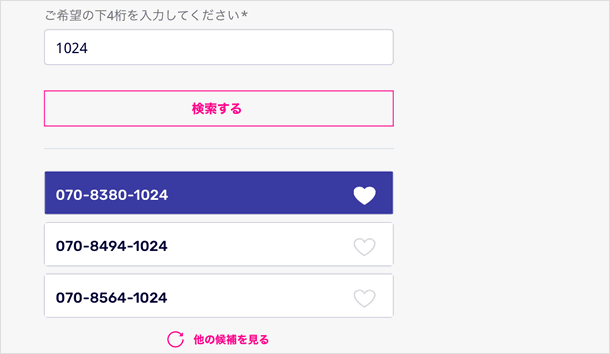
「新規電話番号を取得」の場合
「新規電話番号を取得」を選択すると、電話番号が3つ表示されるので、使用する電話番号を選択します。
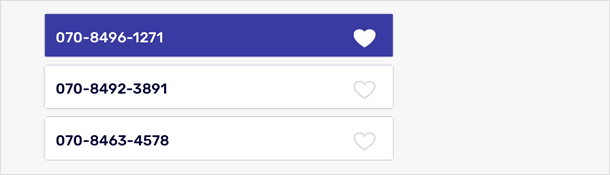
「次へ」をタップする
電話番号の選択ができたら、[次へ]をタップしてください。

SIMタイプを確認する
「SIMタイプ(SIMの種類)をご確認ください」のポップアップが表示されます。現在選択中のSIMタイプを確認し、[○○に変更する]または[選択中のSIMタイプのまま変更しない]から選択してください。
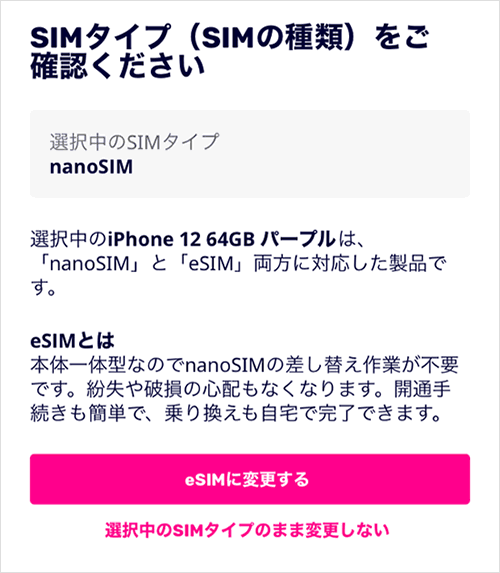
受け取りとお支払い方法
受け取り方法を確認する
「受け取り方法」の項目に住所が表示されるので、間違いがないか確認してください。住所に変更がある場合は、「変更」をタップして内容を変更してください。

支払い方法を選択する
「プランのお支払い」と「製品のお支払い」それぞれの[お支払い方法の選択]をタップして、表示される選択肢から支払い方法を選択します。
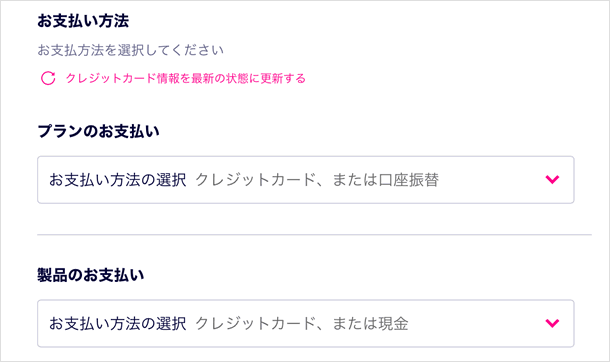
プランの支払いに利用できる支払い方法
・クレジットカード、デビットカード
・口座振替
製品の支払いに利用できる支払い方法
・クレジットカード、デビットカード
・代金引換
楽天ポイント利用
楽天ポイントを保有している場合、製品の支払いとプランの支払いに利用できます。[すべてのポイントを使う] [一部のポイントを使う] [利用しない]から選択してください。口座振替を選択した場合はポイントの利用は出来ません。
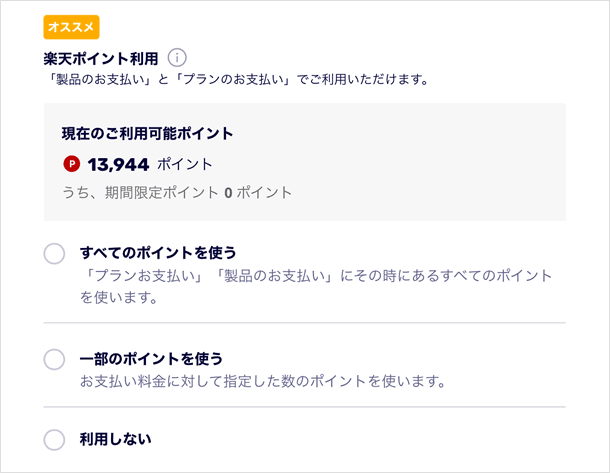
「次へ進む」をタップする
受け取り方法を確認し、お支払方法を選択できたら、[次へ進む]をタップしてください。

重要事項説明・利用規約
「重要説明事項・利用規約」が表示されます。いくつかの項目にチェックを付けて同意をして、最後に[同意して申し込む]をタップします。
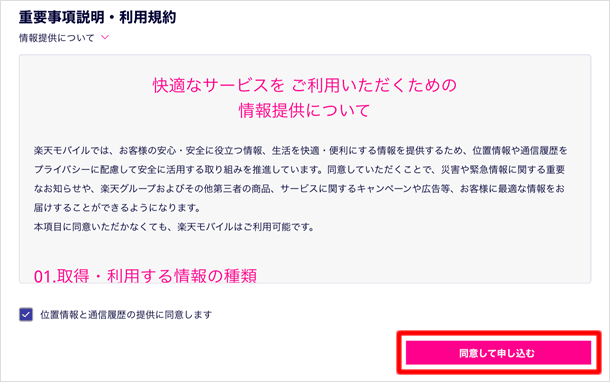
申し込み完了
関連記事
最新情報
| iOS 17.4.1とiPadOS 17.4.1がリリース | 3/22 |
| 楽天モバイルが「最強青春プログラム」を提供、22歳になるまで毎月110ポイント還元 | 3/08 |
| iOS 17.4とiPadOS 17.4がリリース | 3/06 |
| iPhone 16、生成AI対応のSiri導入に向けマイク性能を改良か | 2/21 |
| auが「au海外放題」を提供、海外でデータ通信使い放題 24時間800円から | 2/20 |
| iPhone16 最新情報 これまでにわかっていること まとめ | 2/16 |
| 楽天モバイルが「最強家族プログラム」発表、1回線につき110円割引 最大20回線まで | 2/13 |
| ドコモがiPhone 15を44,000円割引、5G WELCOME割を一部改定 | 2/10 |
| iOS 17.3.1とiPadOS 17.3.1がリリース、バグ修正 | 2/09 |
| Apple、MacまたはiPadの学割購入で最大24,000円分のギフトカード進呈 | 2/03 |
| iPhone 最新情報 | iPad 最新情報 |

